在win10重装win7系统的时候,重装完后经常会出现各种蓝屏和黑屏等问题。这些大概率都是磁盘分区和bios里的引导模式不对导致的。那么遇到win7重装系统一直正在启动怎么办呢?下面小编就跟大家分享下重装系统一直正在启动windows界面的解决方法。
在解决问题之前,首先先简单说明下。
在pe里面打开分区工具检查磁盘分区是什么模式:
1、前面有2条扛的,一般有esp和msr分区的为GPT模式,guid就是GPT,适合装win10,8,(格式化C盘,重新快速分区);
2、其次则为Mbr模式,适合win7,8或xp,也可以装win8,win10。
Bios引导模式:
1、如磁盘分区是GPT 模式,bios引导模式应调节为uefi模式
2、如磁盘分区是mbr模式,bios引发模式应调节为传统模式(legacy)
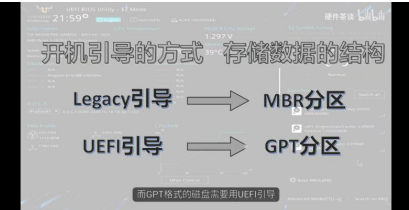
而win10重装win7出现黑屏等问题,或者正在启动的问题,大概率是磁盘分区和引导模式没有对应。
解决方法:
一:更改bios设置,改成传统模式引导
1、重启笔记本按F2等启动热键(对应的启动热键参考自己品牌电脑)进入BIOS,在Security下把Secure Boot Control设置为Disabled。
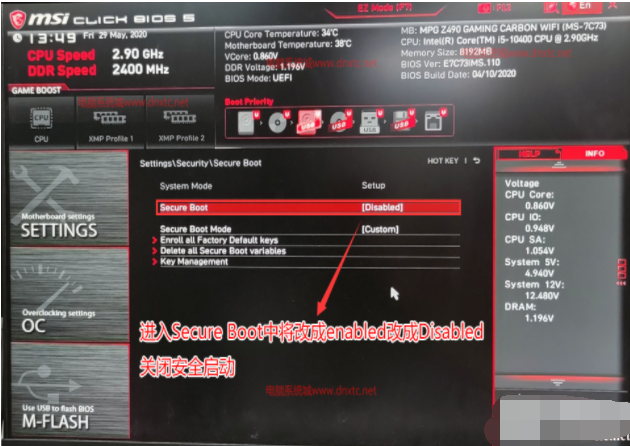
2、转到Boot界面,选择UEFI Setting回车;
3、选择UEFI Boot回车设置成Disabled,如果有CSM,设置为Enabled,按F4保存;如有legacy boot选项,则改成legacyboot选项。
二:更改硬盘分区表类型
1、用小白制作好的u盘启动盘进入pe,打开桌面上的分区工具。
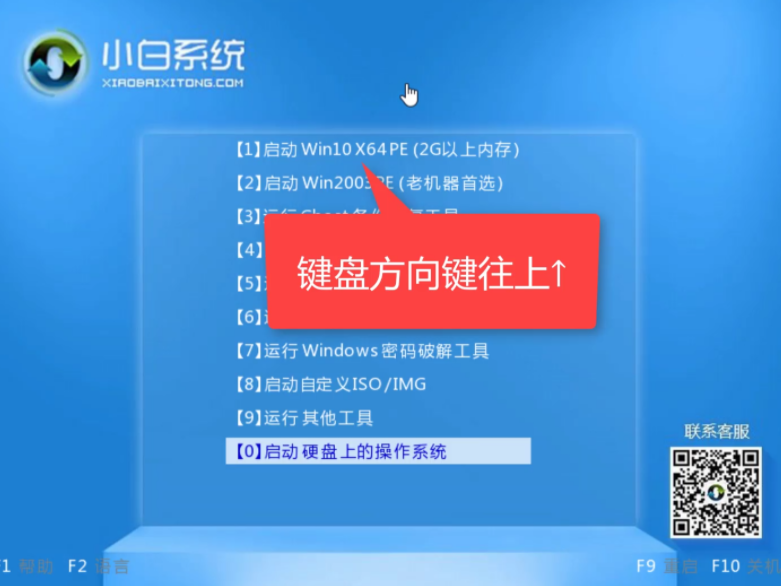
2、用鼠标右键点安装系统的硬盘删除硬盘所有分区,保存更改。
3、再用鼠标右键点安装系统的硬盘点击转换分区表为MBR。
4、然后重新分区格式化,安装系统
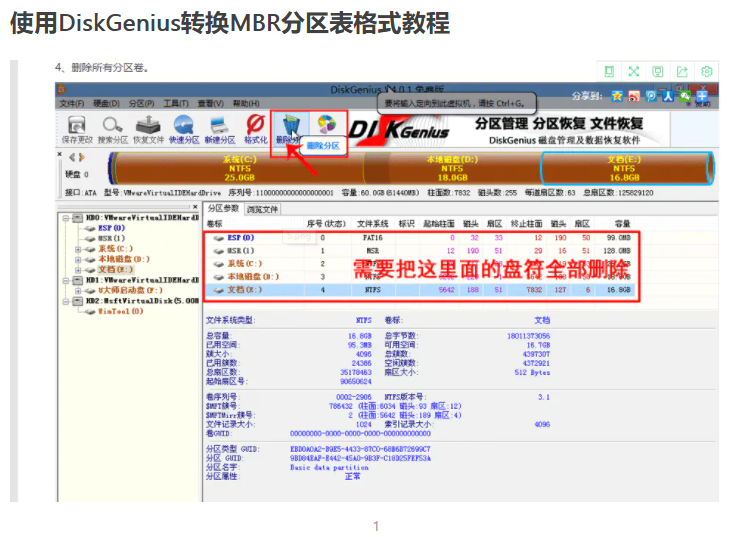
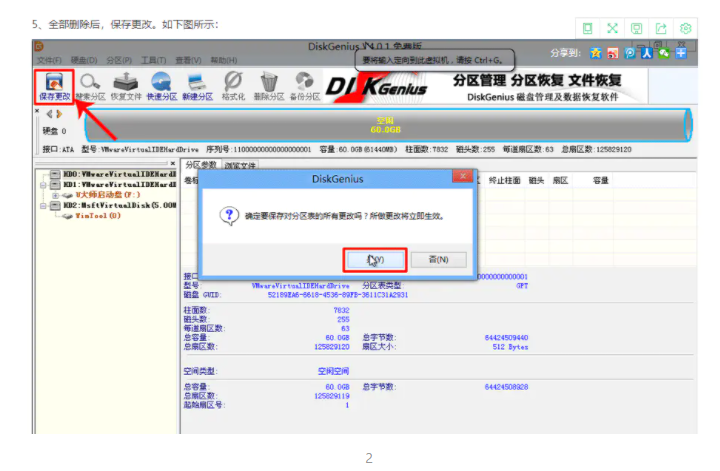
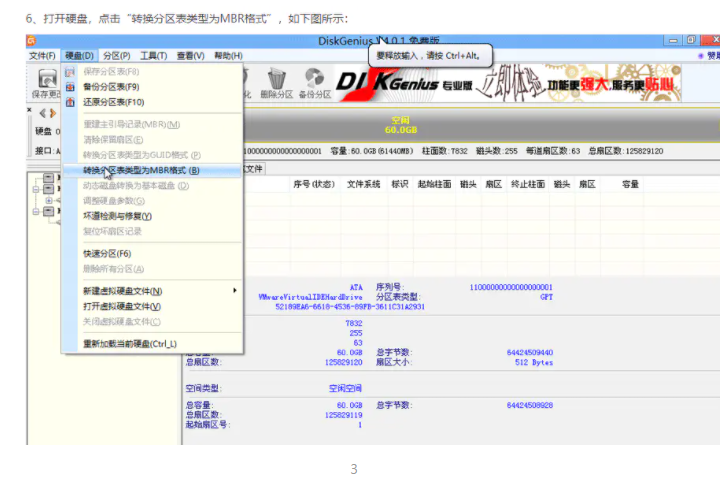
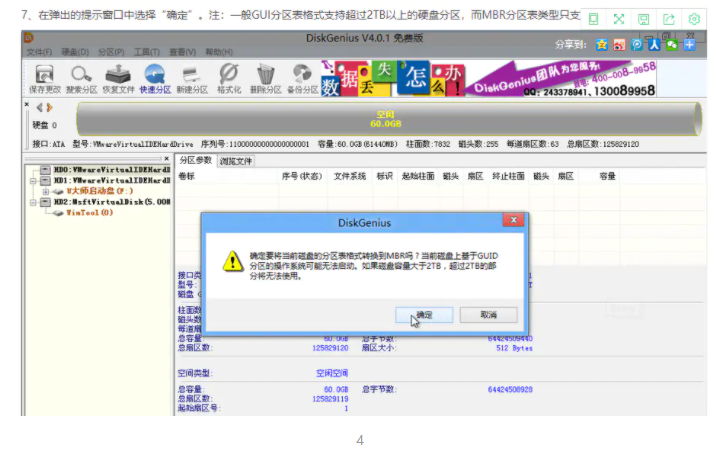
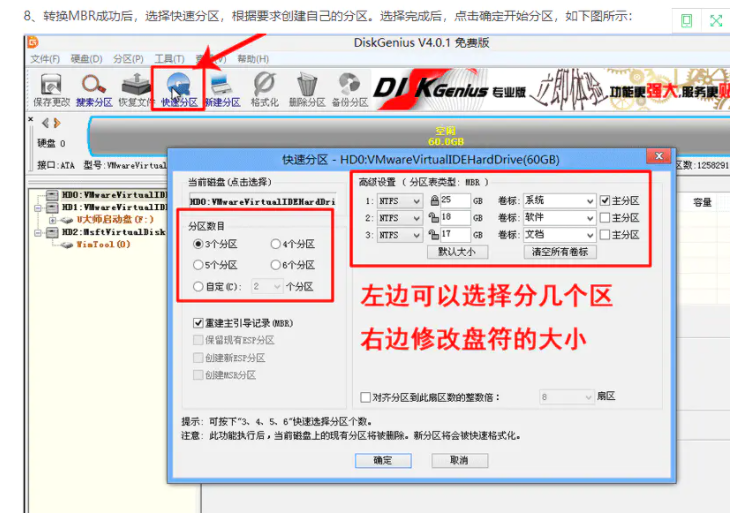
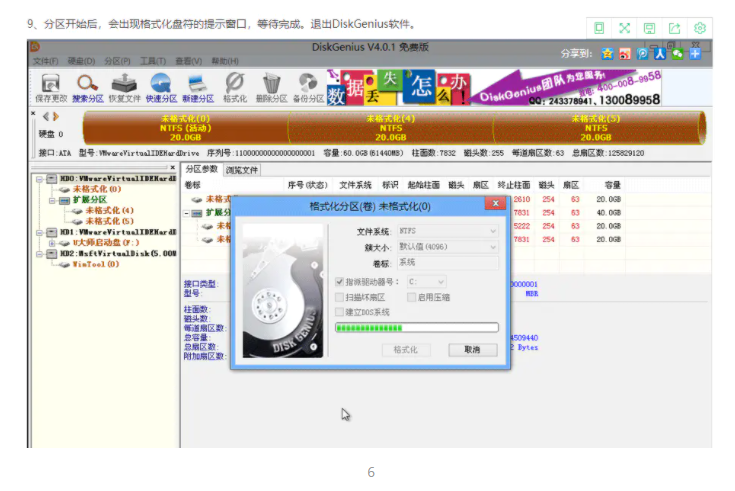
以上的操作弄好后,重新装win7,成功进入系统。不过还有个问题需要注意,有些用户win10重装win7成功后,会出现无法安装网卡、识别不了U盘等情况。这个是因为自从七代处理器后,不在支持win7系统的安装。因此如果是2017年后出厂的新电脑,都不建议安装win7,安装win10就可以。
以上便是小编给大家分享的win7重装系统一直正在启动怎么办的解决方法,希望能帮到大家。
